Czy istnieje sposób na przycięcie VLC bez utraty jakości? Oczywiście! Przycinanie filmów VLC bez utraty jakości może być czasami frustrujące. Na szczęście dostępne są aplikacje, które pomogą Ci edytować filmy bez utraty jakości. Wondershare Filmora to jedno z takich programów, które można pobrać bezpłatnie. Nie możesz tego przegapić.
W tym artykule przedstawimy, dlaczego przycinanie filmów VLC spowoduje utratę jakości, a następnie zalecimy 3 edytorów wideo przycinających wysokiej jakości wideo bez obniżania jakości.
- Sekcja 1. Dlaczego przycinanie filmów VLC spowoduje utratę jakości
- Sekcja 2. Edytor wideo do przycinania filmów VLC bez utraty jakości
Sekcja 1. Dlaczego przycinanie filmów VLC spowoduje utratę jakości?
Aby zrozumieć utratę jakości, musisz najpierw zrozumieć kodeki, kontenery i ponowne kodowanie wideo. To może być trochę techniczne, więc popijaj tę kawę!
1. Kodek
Każdy film ma kodek i powiązany z nim kontener. Kodek wideo to kolejność, w jakiej dane wideo są zorganizowane do odtwarzania, edycji i innych funkcji. Istnieje wiele różnych typów kodeków, a każdy z nich ma inne funkcje i zalety.
2. Kontener
Kontener jest odpowiedzialny za przechowywanie danych wideo i innych informacji w jednym pliku. Kontenery mają rozszerzenia plików, takie jak .mp4, .avi, .mov itp. Niektóre kontenery mogą przechowywać filmy tylko w jednym określonym kodeku, podczas gdy inne mogą zawierać wiele kodeków. Kontenery są również odpowiedzialne za informowanie odtwarzaczy multimedialnych, czy wideo zawiera dźwięk, czy nie.
Dlaczego kodeki i kontenery są tak ważne? Wyobraź sobie, że oglądasz wideo 1080p (kodek) na starym telewizorze (kontener) – to zadziała, ale czy naprawdę chciałbyś go zobaczyć? Prawdopodobnie nie. Niedopasowanie kontenerów i kodeków może skutkować niską jakością, dlatego musisz nagrywać filmy we właściwym formacie i odtwarzać je na właściwej platformie.
3. Kompresja wideo i ponowne kodowanie
Być może zastanawiasz się, w którym momencie całego procesu wideo traci jakość. Kiedy nagrywasz wideo, jest najwyższej jakości. Gdy tylko skompresujesz go, aby udostępnić go online, nastąpi pewna utrata jakości, nawet jeśli przekonwertujesz go na wideo wysokiej jakości.
Gdy eksportujesz wideo, które już zostało wyeksportowane, ponownie kodujesz wideo. Ponowne kodowanie wideo VLC może spowodować jeszcze większą utratę jakości.
Prawda jest taka, że nie można zmniejszyć rozmiaru wideo bez utraty jakości, bez względu na to, co robisz. Jeśli edytujesz wideo nagrane w 4K, ale eksportujesz je w 720p, wideo zostanie skompresowane, a oryginalne dane wideo nie zostaną przeniesione do nowego wideo, co spowoduje rozpikselowany blok bałaganu.
Gdy wprowadzasz zmiany w filmie za pomocą aplikacji do przycinania wideo , zmieniasz strukturę danych, w której znajdują się informacje o filmie. Dlaczego filmy VLC, które są małe, wyglądają na rozpikselowane i rozmyte? Dzieje się tak, ponieważ nie mają tylu informacji, co filmy o większych rozmiarach.
Może być zainteresowany: Przegląd odtwarzacza multimedialnego VLC i alternatywy
Sekcja 2. Oprogramowanie, którego można używać do przycinania filmów VLC bez utraty jakości
Na szczęście w Internecie dostępnych jest wiele programów do edycji wideo, których można używać do przycinania filmów bez utraty jakości. Oto trzy najlepsze narzędzia do przycinania wideo:
- Wondershare Filmora
- Bezstratne cięcie
- Obcinacz wideo TunesKit
Wszystkie trzy trymery wideo można pobrać bezpłatnie.
1. Przycinanie VLC za pomocą Wondershare Filmora
Filmora to potężny trymer wideo dla komputerów Mac i Windows. Jest to dobry wybór do przycinania wideo VLC. Możesz przycinać i łączyć filmy bez utraty jakości. Filmora obsługuje prawie każdy format wideo, więc nie musisz się martwić o kodeki i kontenery.
Jeśli pracujesz z długim filmem, możesz skorzystać z unikalnej funkcji Filmora o nazwie „Wykrywanie scen”. Dzięki tej funkcji oprogramowanie automatycznie wykryje zmiany scen w wideo VLC i oddzieli je, ułatwiając przycinanie go do wielu klipów. Jeśli chcesz ręcznie przyciąć wideo, możesz po prostu przeciągnąć suwaki przycinania zgodnie z tym, jak chcesz przyciąć wideo.
Więcej funkcji Filmory:
- Wtyczki efektów: Współpracuj z New Blue &Boris, Filmora umożliwia dostęp i korzystanie ze wszystkich fantastycznych efektów tych dwóch wybitnych producentów efektów.
- Nośniki giełdowe: Nie musisz już otwierać Chrome ani innej przeglądarki, aby wyszukiwać obrazy/filmy/gify bez tantiem. Możesz znaleźć Giphy, Pixbay, Unsplash w Filmorze.
- Zwiększanie prędkości :Możesz przyspieszyć lub spowolnić określony klip wideo.
- Zielony ekran: Zwiększ swoją kreatywność, używając zielonego ekranu do tworzenia wideo.
Jak krok po kroku przycinać wideo VLC na komputerze Mac za pomocą Filmora? Poniższy film przedstawia szczegółowe kroki:
- Plusy:Dzięki Filmorze możesz łatwo edytować wideo VLC bezstratnie, można je pobrać bezpłatnie.
- Wady:jeśli nie jesteś członkiem, wyjściowy film wideo może mieć znak wodny.
2. Przycinanie VLC przez LosslessCut
LosslessCut to narzędzie do cięcia wideo o otwartym kodzie źródłowym, które działa w systemach Windows, Linux i Mac. Podobnie jak Filmora, to oprogramowanie umożliwia również wycinanie filmów bez ponownego kodowania, więc nie ma utraty jakości. Jest bardziej przyjazny dla użytkownika niż Filmora – wszystko, co musisz zrobić, to przeciągnąć wideo do oprogramowania, a następnie możesz zacząć go przycinać za pomocą symboli strzałek.
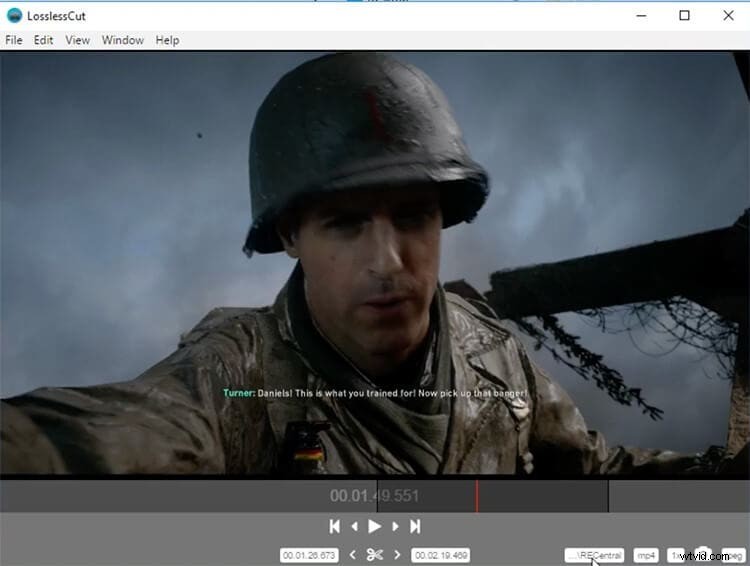
Jedną z unikalnych cech LosslessCut jest to, że umożliwia robienie zrzutów ekranu JPEG z wideo. Ma również wersję przenośną, która nie wymaga żadnej instalacji i można ją uruchomić bezpośrednio z USB.
- Zalety:LosslessCut działa najlepiej z filmami mobilnymi lub kamerami akcji, takimi jak GoPro.
- Wady:Obsługuje całą gamę formatów wideo, ale nie spodziewaj się edycji filmów 4K za pomocą tego oprogramowania. Nie bez powodu jest prosty i łatwy w użyciu.
3. Przycinanie VLC za pomocą konwertera wideo TunesKit
TunesKit to proste oprogramowanie do przycinania wideo, które jest dostępne zarówno na komputerach Mac, jak i Windows. W przeciwieństwie do Filmora i LosslessCut, TunesKit obsługuje bardzo ograniczoną liczbę formatów wideo. Jest to głównie wycinarka wideo MP4. Działa znacznie szybciej i nie powoduje utraty jakości.
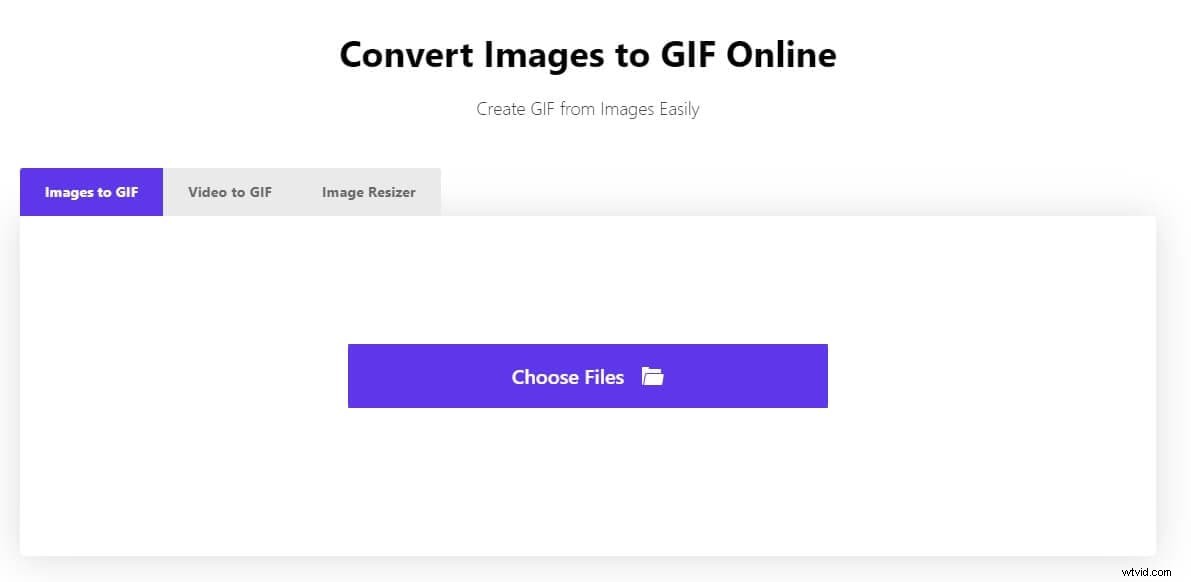
- Plusy:Interfejs, choć prostszy niż w Filmorze, może czasami wydawać się nieco mylący. TunesKit ma również edytor wideo, który pozwala dodawać efekty do różnych segmentów przyciętego wideo, co jest funkcją, której prawdopodobnie nie będziesz często używać. Aby przyciąć filmy VLC w MP4 bez ponownego kodowania, wystarczy przeciągnąć suwak, który pojawia się podczas importowania wideo.
- Wady:Jednak jego funkcje mogą nie być tak bogate jak Filmora.
Wniosek
Jeśli przytniesz wideo VLC, spowoduje to utratę danych, co doprowadzi do obniżenia jakości. Utrata jakości jest nieunikniona w przypadku większości edytorów wideo, dlatego powinieneś pobrać Wondershare Filmora, ponieważ jest łatwy w użyciu i ma najlepsze i najbardziej przydatne funkcje.
Filmora obsługuje wiele popularnych formatów, takich jak MP4, AVI, MOV, MKV, a także różne rozdzielczości ekranu, więc bez względu na format wideo VLC możesz łatwo podzielić go na sceny za pomocą funkcji wykrywania scen i szybko przekształcić te sceny w klipy .
Możesz polubić: Jakie formaty wideo obsługuje Filmora do importu i eksportu>>>
